Por muito que o iOS tenha evoluído ao longo dos anos, algo que ainda não é tão versátil como se poderia perspectivar diz respeito à forma como se gerem e transferem as fotografias e os vídeos que temos guardados nos nossos iPhones, mas também nos nossos iPads. Felizmente, há ferramentas de terceiros que visam colmatar a forma rudimentar como esta gestão é feita, e é precisamente uma dessas alternativas que vamos abordar hoje: falamos do iMazing.
O iMazing é um software que, entre várias outras coisas, possibilita a gestão do conteúdo multimédia dos nossos dispositivos Apple de uma forma muito mais completa e abrangente do que aquela que é permitida quer pelo Finder, quer pelo iTunes. Já aqui falamos desta aplicação anteriormente, contudo a sua plenitude de funcionalidades faz com que haja sempre mais um truque na manga para desvendar.
Indo desde já ao que interessa, quando ligamos o nosso iPhone ao computador através de cabo, vão surgir no iMazing atalhos para diferentes aplicações e funcionalidades. Para aquilo que está hoje em cima da mesa basta clicar em "Fotos", para abrir uma secção inteiramente dedicada a esse conteúdo, de navegação semelhante à da biblioteca do iOS.
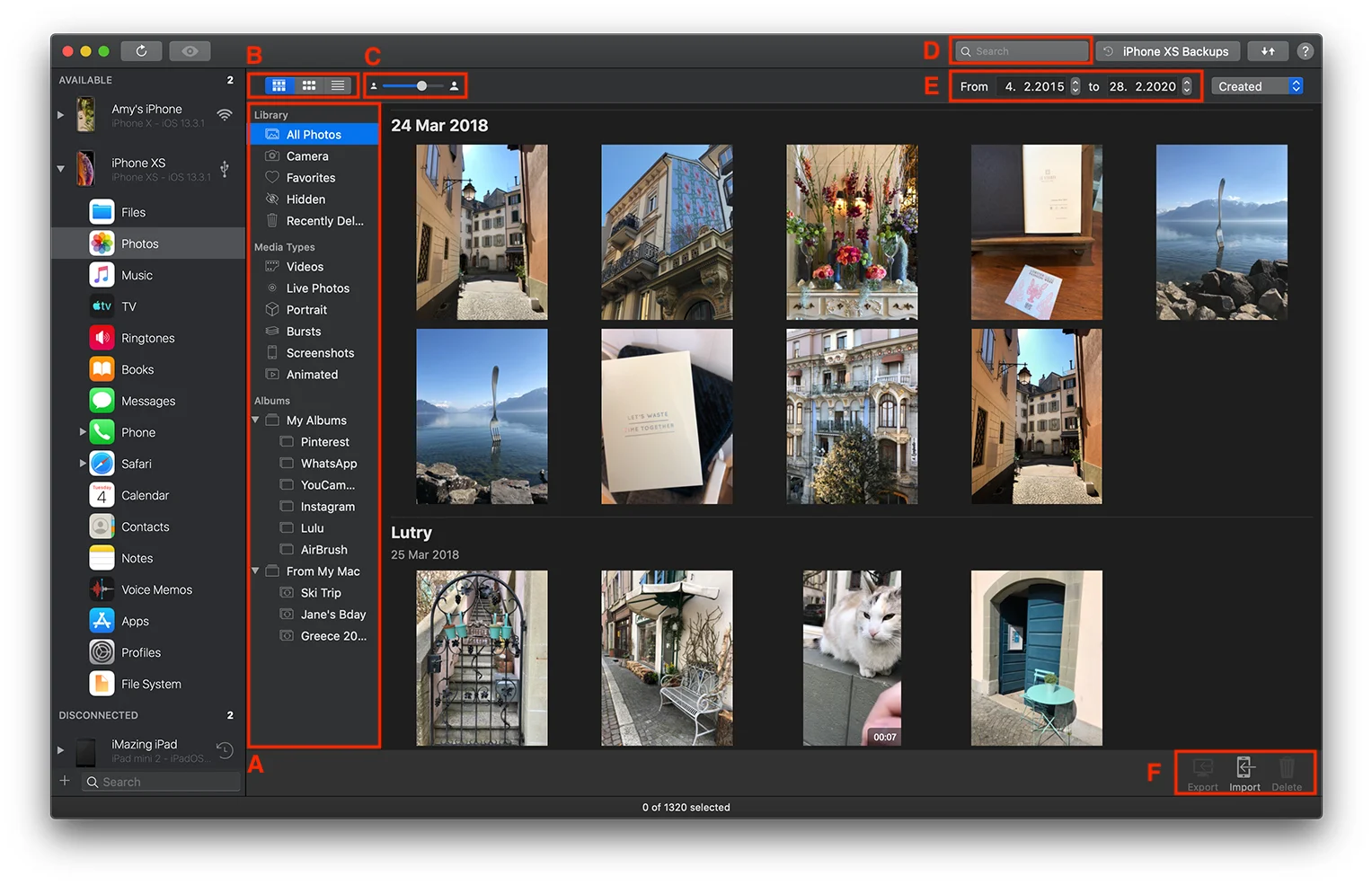
A barra lateral esquerda divide os diferentes tipos de fotos e vídeos de forma familiar, e em cima ainda existem opções para personalizar a vista ou colocar um filtro por datas.
Para exportar os ficheiros basta arrastar os mesmos para a pasta pretendida. Nada mais simples! Contudo, há algumas opções no que concerne a esta operação que podem ser personalizadas. Para isso, basta clicar no botão "Exportar", que está no canto inferior direito. Uma vez aí, há diversos cenários possíveis, de forma a tornar a exportação o mais pessoal possível.
Caso a foto ou vídeo a exportar esteja armazenada no iCloud, os dados de acesso à respetiva conta vão ser solicitados.
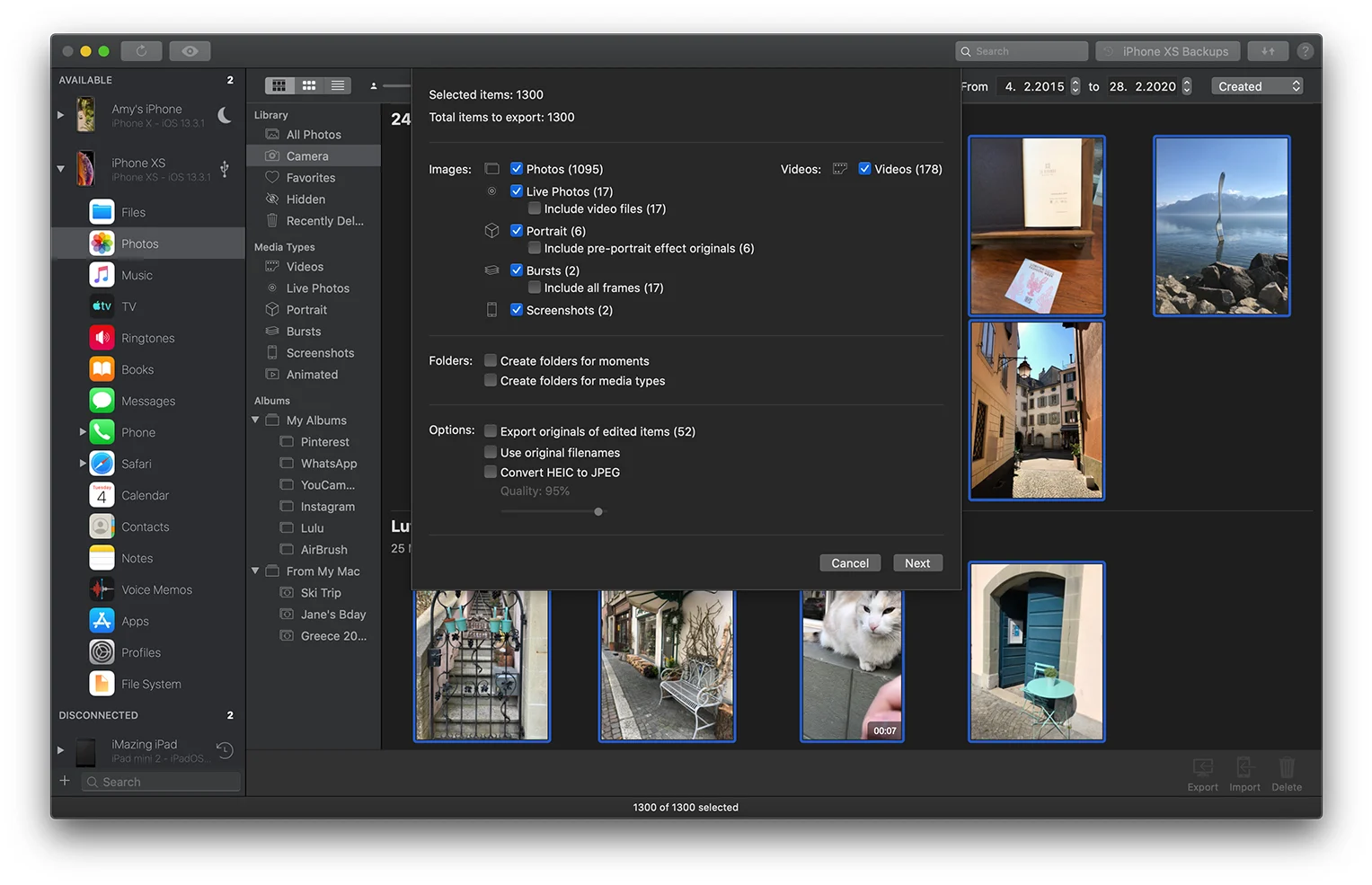
A importação funciona da mesma forma, mas no sentido inverso. As fotos e vídeos (individuais ou dentro de pastas) podem ser arrastadas diretamente do computador para a interface do iMazing, e quando isso acontecer a aplicação vai pedir para escolher um nome para o novo álbum, que poderá ser encontrado dentro da secção "Do meu Mac". Funcionamento semelhante tem a importação a partir do botão dedicado, que também se encontra no canto inferior direito.
Uma ressalva importante diz respeito ao facto de que as fotos adicionadas a álbuns da secção "Do meu Mac" não serão enviadas para o iCloud, independentemente do utilizador ter essa opção ativa ou não. Além disso, as mesmas não serão incluídas numa cópia de segurança local do iPhone ou iPad em questão.
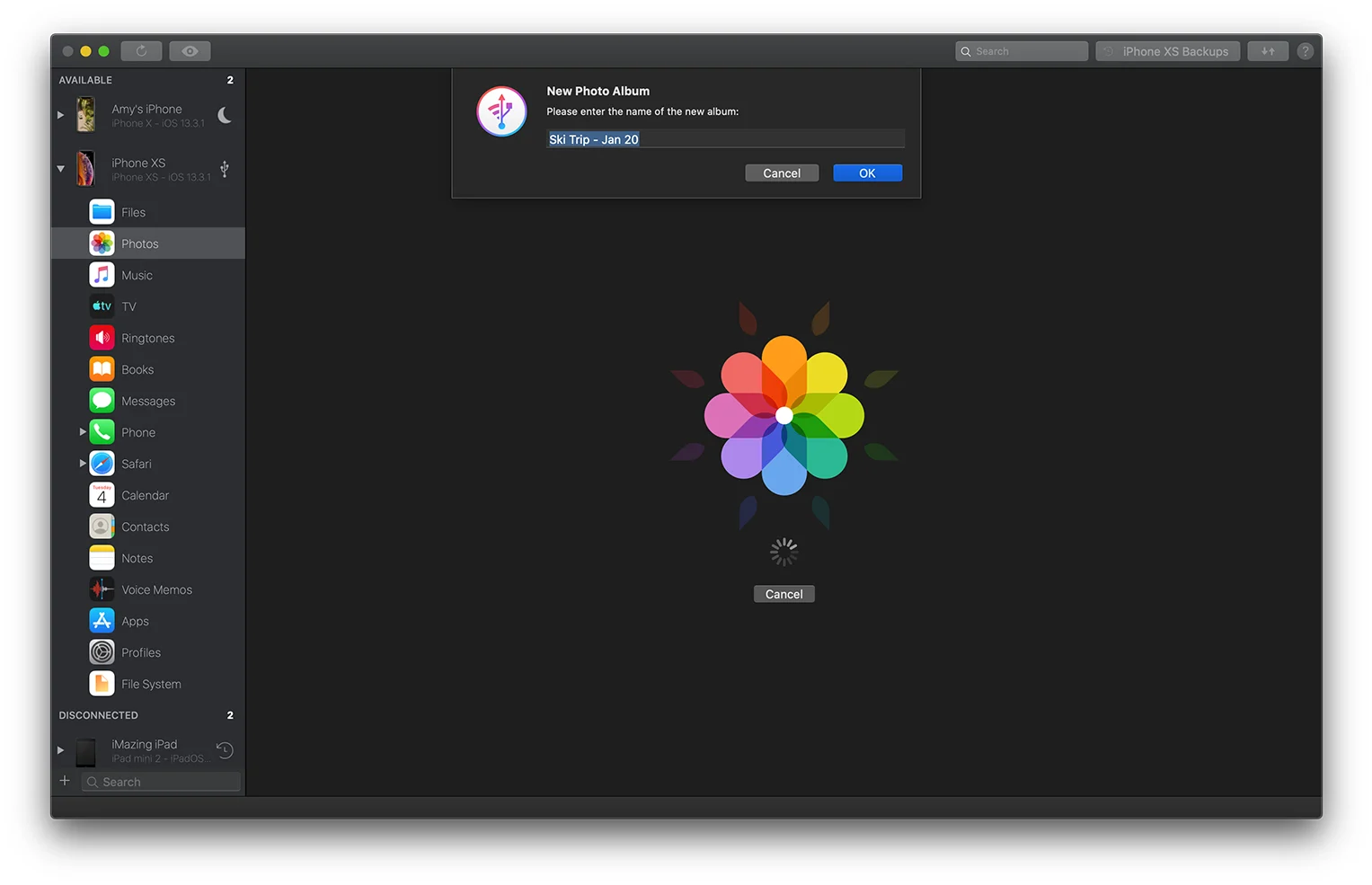
O processo de eliminação de ficheiros multimédia também é simples: basta selecionar o que se pretende apagar, e clicar no botão com o mesmo nome, que fica ativo ao lado dos já acima mencionados. Importa mencionar que, através do iMazing, apenas é possível suprimir conteúdo do rolo da câmara (caso a Biblioteca de Fotos do iCloud esteja desligada) e do álbum "Do meu Mac", e o que se eliminar desaparece sem passar pelos ficheiros apagados recentemente.
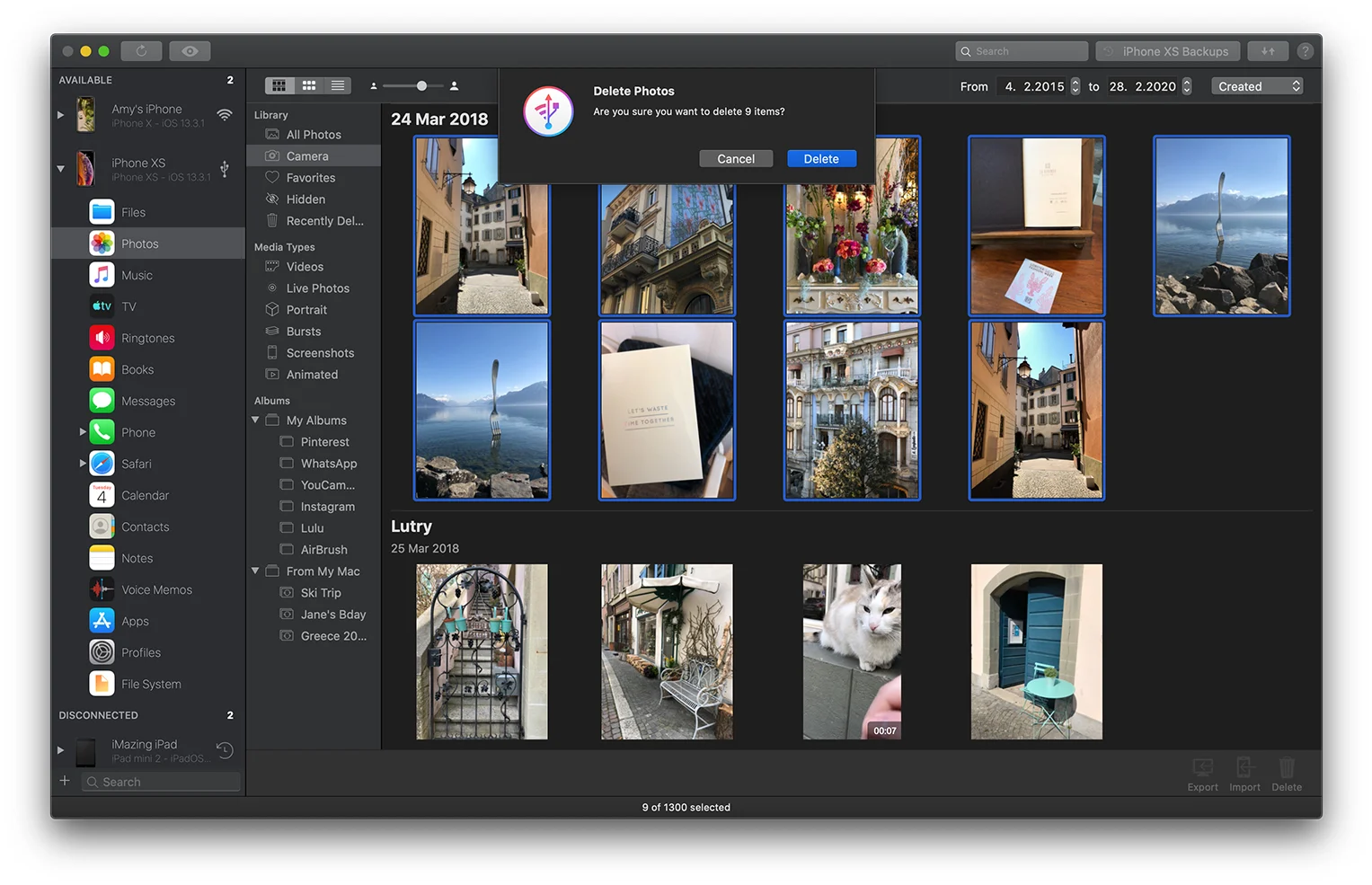
Estando na pele de um utilizador Apple há anos, sinto-me confortável para referir que esta é a forma mais simples de gerir fotografias e vídeos armazenados no iPhone e no iPad. Até hoje não encontrei nada que se assemelhasse ao iMazing, quer no que concerte a esta funcionalidade, quer no que diz respeito a outras já abordadas aqui no iFeed. No futuro vamos trazer mais dicas e sugestões relacionadas com este software, por isso fiquem por perto para não as deixarem passar ao lado!












Deixa o teu comentário